Windows10系统利用Win+R命令进入安全模式的方法
时间:2020-04-30 10:20:35来源:装机助理重装系统www.zhuangjizhuli.com作者:由管理员整理分享
一般操作Windows系统用户都知道,打开电脑安全模式,就可以对电脑进行全面的检修,防止病毒入侵,是保护电脑的重要手段。但近日就有Windows10系统用户来反应,不知道该如何解决呢?对此下面小编就来介绍一下电脑利用Win+R命令进入安全模式的方法方法吧。
1、首先,按Win+R组合快捷键,在打开的运行对话框里输入命令msconfig,在点击确定或按回车;
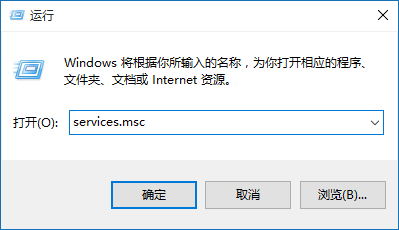
2、然后,在点击打开系统配置窗口,在选择引导选项卡;
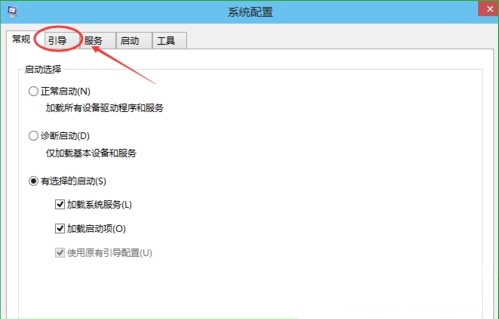
3、在引导选项卡窗口下,在将引导选项下的安全引导(F)勾中,在点击确定;
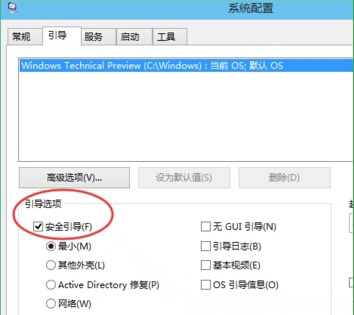
4、在点击后,系统就会提示重新启动后,就会进入安全模式;
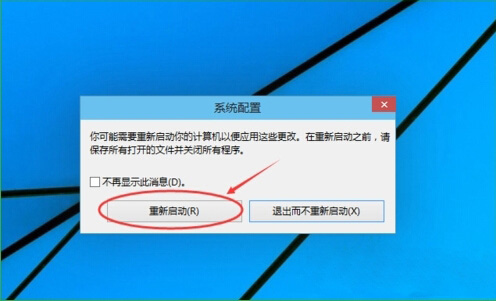
5、点击重新启动后,Win10系统正在启动;

6、系统重新启动好后,在输入密码,在点击图标登录电脑安全模式;
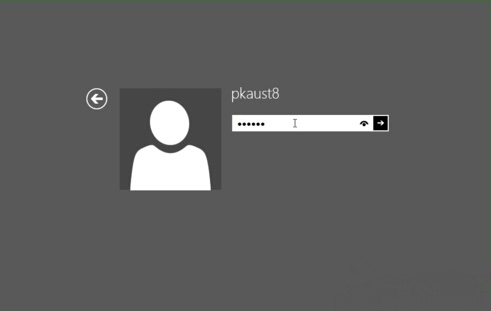
7、最后再登录成功后即可进入安全模式。
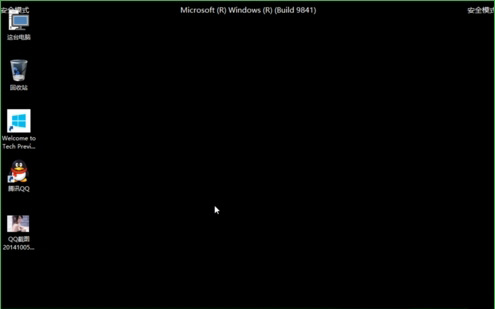
通过以上方法即可解决电脑利用Win+R命令进入安全模式的方法就介绍到这了,如果以后用户也遇到这样的问题,不妨按照教程去解决操作吧,希望这个教程对大家有所帮助。
1、首先,按Win+R组合快捷键,在打开的运行对话框里输入命令msconfig,在点击确定或按回车;
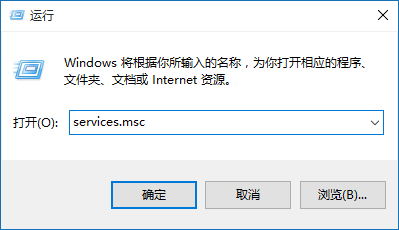
2、然后,在点击打开系统配置窗口,在选择引导选项卡;
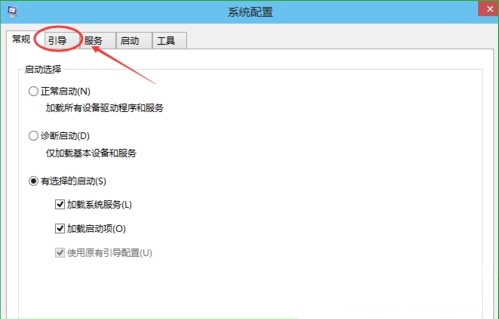
3、在引导选项卡窗口下,在将引导选项下的安全引导(F)勾中,在点击确定;
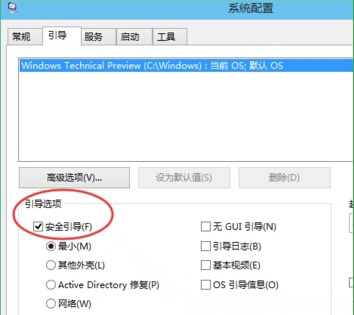
4、在点击后,系统就会提示重新启动后,就会进入安全模式;
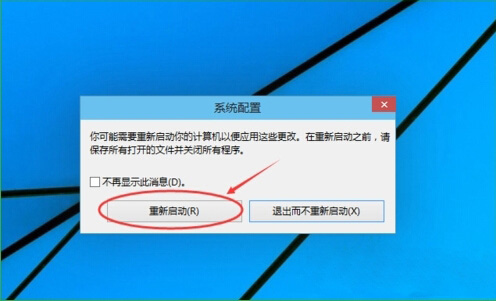
5、点击重新启动后,Win10系统正在启动;

6、系统重新启动好后,在输入密码,在点击图标登录电脑安全模式;
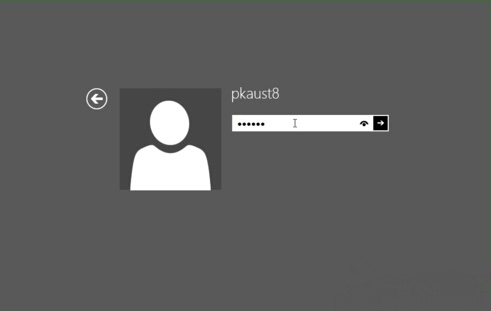
7、最后再登录成功后即可进入安全模式。
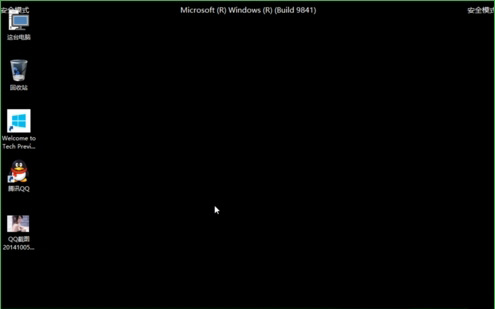
通过以上方法即可解决电脑利用Win+R命令进入安全模式的方法就介绍到这了,如果以后用户也遇到这样的问题,不妨按照教程去解决操作吧,希望这个教程对大家有所帮助。
分享到:
